Cara mengatur ftpd murni dengan mysql di centos & redhat
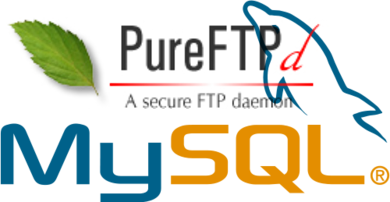
- 4562
- 979
- Ian Parker
Murni-ftpd adalah server FTP yang gratis dan aman. Itu tidak memberikan lonceng dan peluit yang tidak berguna, tetapi berfokus pada efisiensi dan kemudahan penggunaan. Ini memberikan jawaban sederhana untuk kebutuhan umum, ditambah fitur berguna yang unik untuk pengguna pribadi serta penyedia hosting.
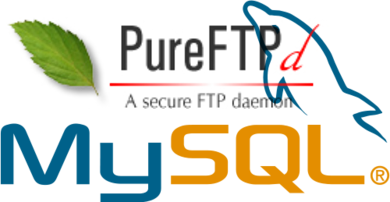
Panduan Cara Ini Akan Membantu Anda Mengatur Pure-FTPD Dengan MySQL Sebagai Database Pengguna. Juga memberikan instruksi terperinci untuk membuat pengguna dan menguji.
Langkah 1: Instal mysql (lewati jika sudah ada)
Pertama kita perlu menginstal mysql di sistem kita menggunakan langkah -langkah perintah berikut.
# yum instal mysql mysql-server
Klik di sini untuk instruksi terperinci untuk instalasi MySQL.
Langkah 2: Instal Pure-FTPD
Gunakan perintah berikut untuk menginstal Pure-FTPD pada sistem Linux Anda.
# yum instal murni-ftpd
Langkah 3: Buat pengguna dan database MySQL
Setelah instalasi paket Pure-FTPD, mari kita buat database, tabel, dan pengguna MySQL untuk menyimpan informasi pengguna.
# mysql -u root -p enter kata sandi: mysql> buat basis data pureftpd; mysql> berikan semua di pureftpd.* ke 'pureftpd'@'localhost' yang diidentifikasi oleh '_password_'; mysql> hak istimewa flush; mysql> gunakan pureftpd; mysql> buat tabel 'pengguna' ('id' int (11) bukan null auto_increment, 'user' varchar (32) bukan null default ", 'password' varchar (64) bukan null default", 'uid' int (3) Bukan null default '500', 'gid' int (3) not null default '500', 'dir' varchar (255) bukan null default ", 'quotasize' int (4) bukan null default '50', 'status' enum ('0', '1') bukan null default '1', 'Ulbandwidth' int (2) bukan null default '100', 'dlbandwidth' int (2) bukan null default '100', 'tanggal' bukan Null default '0000-00-00', 'lastmodif' varchar (255) bukan null default ", kunci utama ('id'), kunci unik 'pengguna' ('pengguna'), kunci 'uid' ('uid') , Kunci 'gid' ('gid'), kunci 'dir' ('dir')) engine = myisam auto_increment = 2 charset default = utf8; mysql> berhenti Langkah 4: Mengkonfigurasi Pure-FTPD
Kami akan mengonfigurasi murni-FTPD untuk menyimpan detail login pengguna di database MySQL. Pertama Edit File Konfigurasi Utama Pure-FTPD
# vim/etc/murni-ftpd/murni-ftpd.conf
dan buat perubahan berikut.
Chrooteveryone ya maxclientsnumber 50 maxclientsperip 2 verboselog ya anonymousOnly noanonymous ya maxidletime 15 mysqlconfigfile/etc/murni-ftpd/pureftpd-mysql.conf pamaHentication no unixAuthentication no
Setelah membuat perubahan dalam konfigurasi murni-FTPD, biarkan mengedit file konfigurasi MySQL murni-FTPD
# vim/etc/murni-ftpd/pureftpd-mysql.conf
dan perbarui variabel berikut
Mysqluser pureftpd mysqlpassword _password_ mysqldatabase pureftpd mysqlcrypt md5
Langkah 5: Uji pengaturan murni-FTPD
Pada langkah ini kami telah menyelesaikan pengaturan murni-FTPD, sekarang kami perlu menguji pengaturan kami dengan membuat akun FTP pertama kami. Untuk menguji pengaturan kami, pertama kami perlu membuat pengguna di sistem Linux. Setelah itu kami akan menggunakan UID dan GID pengguna itu untuk membuat akun FTP virtual kami.
Buat Akun Pengguna:
# useradd demouser1 # passwd demouser1
Dapatkan uid dan gid akun ini:
# Cat /etc /passwd | grep demouser1 demouser1: x: 504: 505 ::/home/demouser1:/bin/bash
Sesuai output di atas kami menemukan bahwa UID UID adalah 504 dan GID 505.
Buat akun FTP
Mari Login ke Server MySQL atau akses melalui phpMyadmin dan buat akun pertama Anda. Untuk tutorial ini, saya menggunakan baris perintah.
# mysql -u root -p masukkan kata sandi: mysql> masukkan ke 'pengguna' ('pengguna', 'kata sandi', 'uid', 'gid', 'dir', 'quotasize', 'status', 'Ulbandwidth', 'Dlbandwidth', 'tanggal', 'lastmodif') nilai ('ftpuser1', md5 ('_ password_'), '504', '505', '/home/demouser1', '20', 2, '10', '10', sekarang (), "); mysql> berhenti Sesuai kueri di atas, kami telah berhasil membuat akun FTP FTPUSER1 pertama kami dengan kata sandi _password_,
Sambungkan ke server FTP Menggunakan akun FTP yang baru dibuat dan cobalah untuk mengunggah file uji.
C:> FTP FTP.tecadmin.Net terhubung ke FTP.tecadmin.bersih. 220 ---------- Selamat datang di Pure-FTPD [privsep] [TLS] ---------- 220-Anda adalah nomor pengguna 1 dari 50 yang diizinkan. Waktu 220-lokal sekarang 21:39. Port Server: 21. 220-Ini adalah sistem pribadi-tidak ada koneksi login anonim 220-IPV6 juga diterima di server ini. 220 Anda akan terputus setelah 15 menit tidak aktif. Pengguna (FTP.tecadmin.net: (tidak ada)): ftpuser1 331 pengguna ftpuser1 ok. Kata Sandi Dibutuhkan Kata Sandi: 230 OK. Direktori Terbatas Saat Ini IS / FTP> Tes Put.TXT 200 Port Perintah Sukses 150 Menghubungkan ke Port 57216 226 file berhasil ditransfer 226 0.004 detik (diukur di sini), 0.65 mbytes per detik ftp: 2593 byte dikirim dalam 0.00 detik 2593.00kbytes/detik. ftp> bye 221-goodbye. Anda mengunggah 3 dan mengunduh 0 kbytes. 221 Logout. C:>
Sesuai hasil di atas kami telah berhasil terhubung ke pengguna FTP dan mengunggah file uji. Mari kita periksa izin file itu di server.
# ls -l/home/demouser1/tes.txt -rw-r-r-- 1 demouser1 demouser1 2525 Des 4 21:39/home/demouser1/tes.txt
Sekarang Anda dapat melihat bahwa file tersebut mendapatkan izin dari pengguna yang UID, GID yang telah kami gunakan untuk akun FTP itu.

